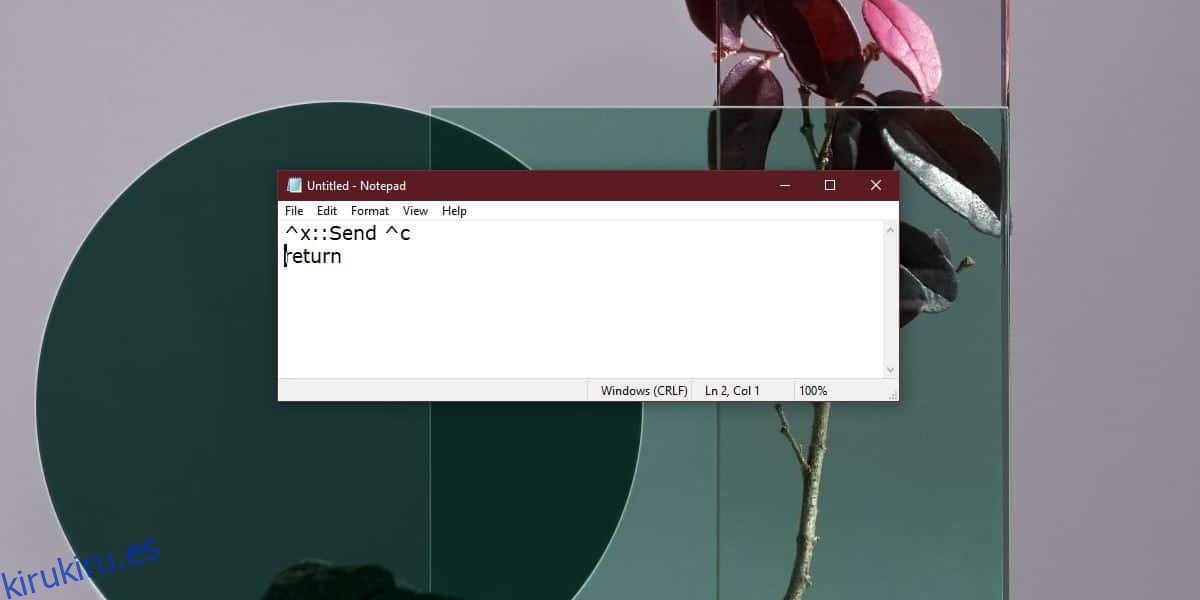Windows 10 tiene algunos accesos directos universales silenciosos que hacen lo mismo en todo el sistema operativo. El atajo Ctrl + C es un ejemplo obvio. Le permite copiar un elemento seleccionado, ya sea texto o un archivo, a su portapapeles. También hay otros atajos universales, algunos que usan las teclas modificadoras Ctrl, Alt y Shift, y algunos que usan la tecla de Windows. Si desea cambiar un atajo de teclado predeterminado a otra cosa, tendrá que usar AutoHotKey.
Si desea deshabilitar una tecla de acceso rápido de Windows, puede hacerlo mediante una edición del registro.
Cambiar el método abreviado de teclado predeterminado
La única forma segura de cambiar un atajo de teclado predeterminado es a través de AutoHotkey. Es posible que pueda encontrar otras aplicaciones de reasignación de atajos de teclado, pero es posible que no le permitan editar los atajos de teclado predeterminados. Además, AutoHotKey es más fácil de administrar siempre que necesite hacer un cambio o si necesita deshacerlo.
Descargar e instale AutoHotKey. Abra un nuevo archivo de Bloc de notas y luego siga las instrucciones a continuación para crear y editar un script que se adapte a sus necesidades.
Supongamos que desea cambiar el atajo de teclado Ctrl + X para hacer lo que hace Ctrl + C. Para hacer eso, ingresará lo siguiente en el archivo del Bloc de notas;
^x::Send ^c return
Aquí, el símbolo ‘^’ denota la tecla Ctrl y la x muestra con qué se está combinando. La parte seguida de Enviar muestra qué atajo de teclado se ejecutará cuando presione Ctrl + X. En el script anterior, es Ctrl + C.
Ahora puede cambiar estos accesos directos a lo que necesite reemplazar. Puede leer nuestra guía para definir atajos de teclado en AutoHotKey y aprender a usar diferentes combinaciones de teclado en un script.
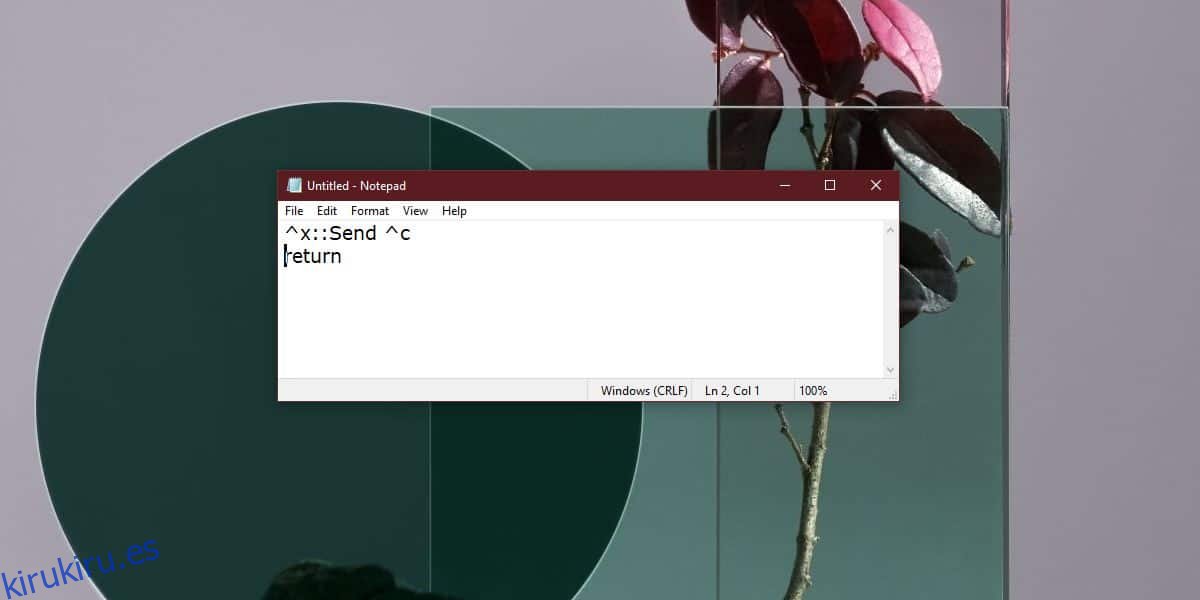
Una vez que haya creado el script, guárdelo con la extensión de archivo AHK y ejecútelo. Mientras el script se esté ejecutando, interceptará el atajo de teclado y ejecutará uno diferente en su lugar.
Si es nuevo en Windows 10 y está acostumbrado a diferentes atajos de teclado de su sistema operativo anterior, esta es una buena manera de aprender a usar los nuevos. Por supuesto, a largo plazo, es una buena idea usar los atajos de teclado predeterminados que tiene su sistema operativo.
AutoHotKey es una excelente herramienta de reasignación de teclado, pero no le permite elegir en qué aplicaciones se ejecutará un script en particular, es decir, no puede limitar los scripts a ciertos grupos de aplicaciones. Si solo necesita cambiar los atajos de teclado cuando se están ejecutando ciertas aplicaciones, considere usar tareas programadas para ejecutar y cerrar scripts automáticamente cuando una aplicación se está ejecutando / saliendo.